Ad aprile 2018, Adobe ha rilasciato un aggiornamento per After Effects CC 2018, che porta con sé alcune entusiasmanti migliorie nelle aree della correzione del colore e della gestione del colore. In questo tutorial imparerai a conoscere le nuove funzionalità che ti aiuteranno a rendere i tuoi progetti più efficaci e a ottimizzare la tua progettazione del colore. Entriamo nei dettagli senza ulteriori indugi.
Principali scoperte
- Utilizzo di file LUT personalizzati per la correzione del colore
- Opzioni di regolazione per saturazione, esposizione e contrasto
- Sincronizzazione di LUT nel cloud
Guida passo-passo per l'utilizzo delle nuove funzionalità
Per utilizzare i nuovi strumenti di correzione del colore in After Effects CC 2018, segui questi passaggi.
Innanzitutto, apri After Effects e carica il tuo progetto. È importante che tu abbia accesso a Lumetri Color, poiché hai bisogno di questo per le nuove funzionalità. Per attivare Lumetri, puoi semplicemente digitare il nome "lumetri" nel campo di ricerca. In questo modo, potrai accedere al plugin Lumetri Color, che fornisce potenti strumenti di correzione del colore.
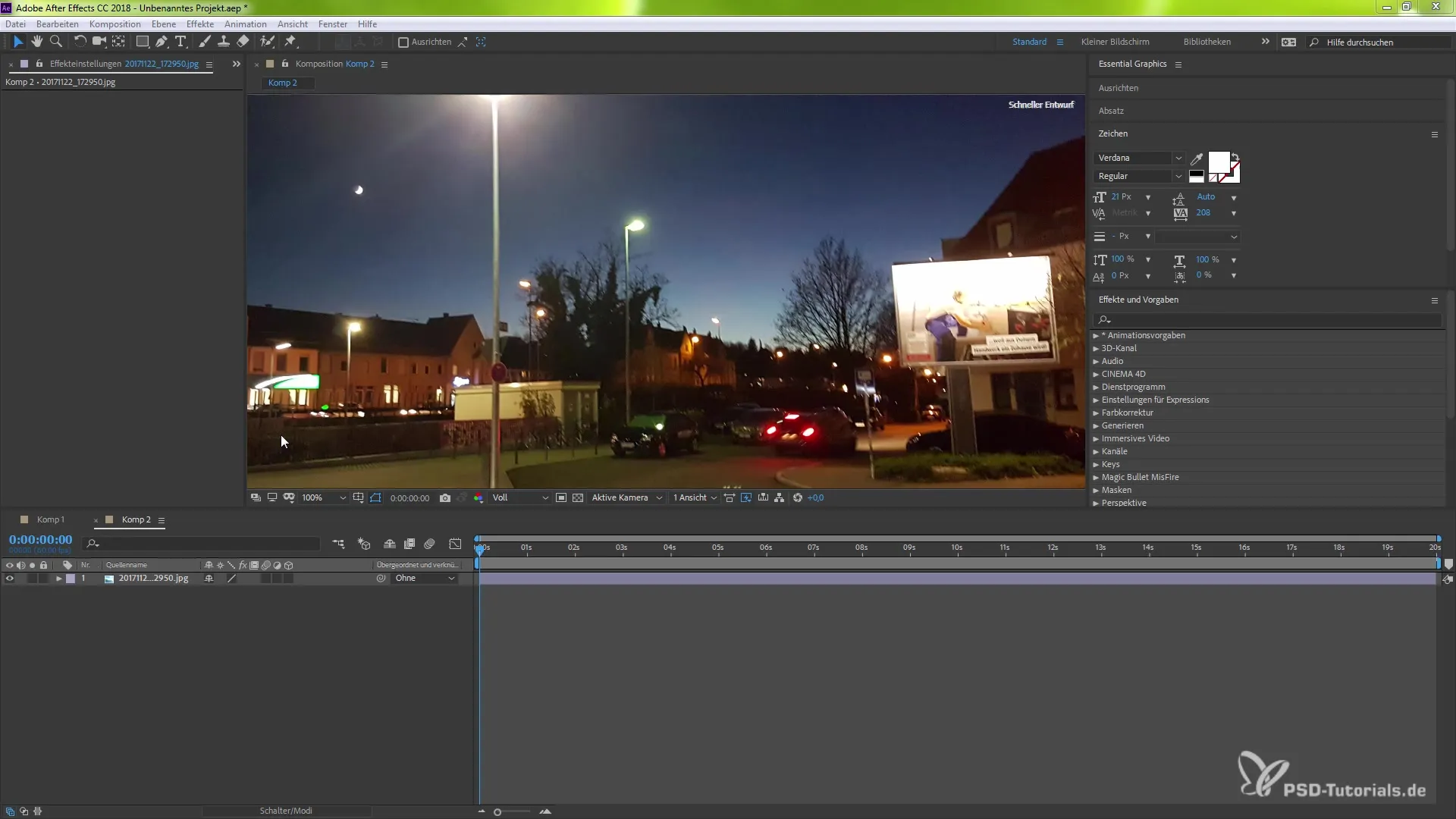
Dopo aver selezionato Lumetri Color, applica l'effetto al livello o al clip desiderato. Qui vedrai la nuova sezione che ti consente di utilizzare i LUT (Look Up Tables) in modo efficace. La possibilità di utilizzare i semplici cursori di colore rimane disponibile.
Una delle novità più entusiasmanti è l'opzione di aggiungere file LUT personalizzati. Puoi semplicemente cliccare su "Personalizzato" e selezionare i file LUT che desideri utilizzare. Questi file ti consentono di modificare drasticamente l'intero aspetto del tuo progetto con un solo clic.
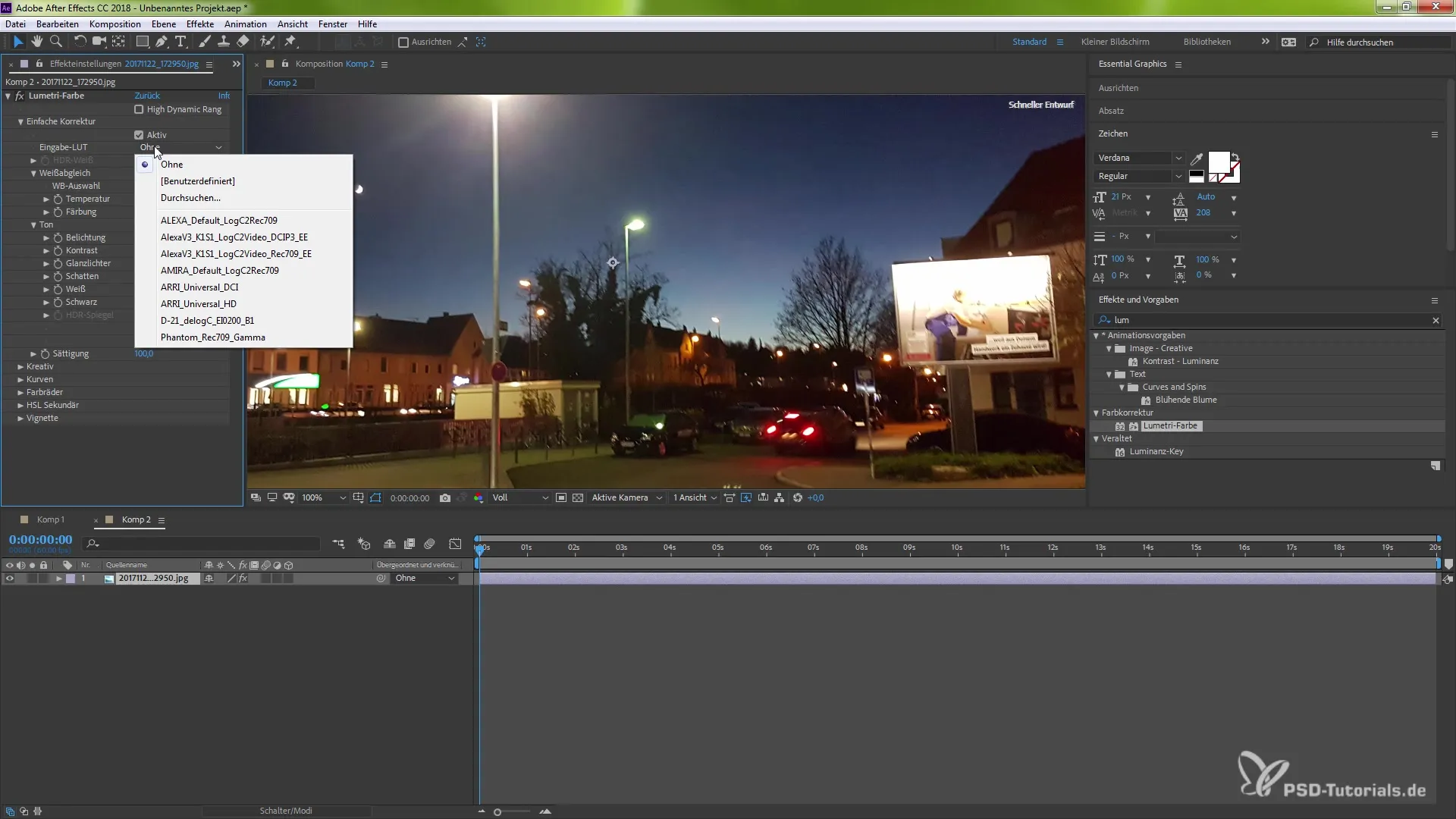
Quando selezioni un file LUT, viene immediatamente visibile un cambiamento nell'aspetto del tuo clip. Questo significa che puoi testare rapidamente e in modo efficiente diversi look per scoprire quale si adatta meglio al tuo progetto. Puoi tornare indietro in qualsiasi momento e aggiungere altri LUT che potresti aver scaricato o creato tu stesso.
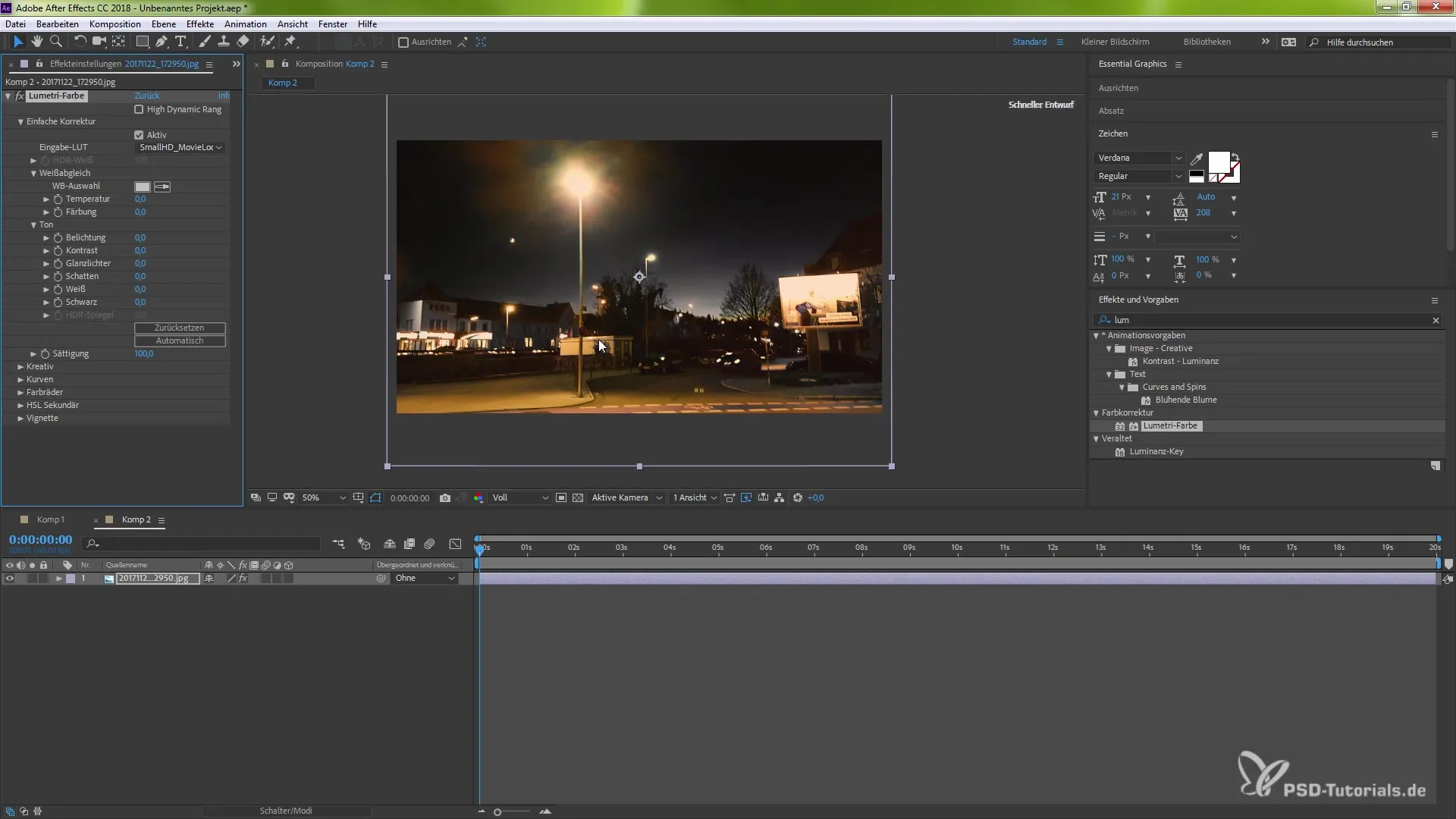
Se stai cercando LUT, puoi visitare siti come small HD che offrono file LUT gratuiti. In alternativa, puoi anche cercare "LUT Packs for free" su Google per trovare una varietà di correzioni colore gratuite. Questi LUT non sono utili solo in After Effects; possono essere utilizzati anche in altri programmi Adobe come Photoshop.
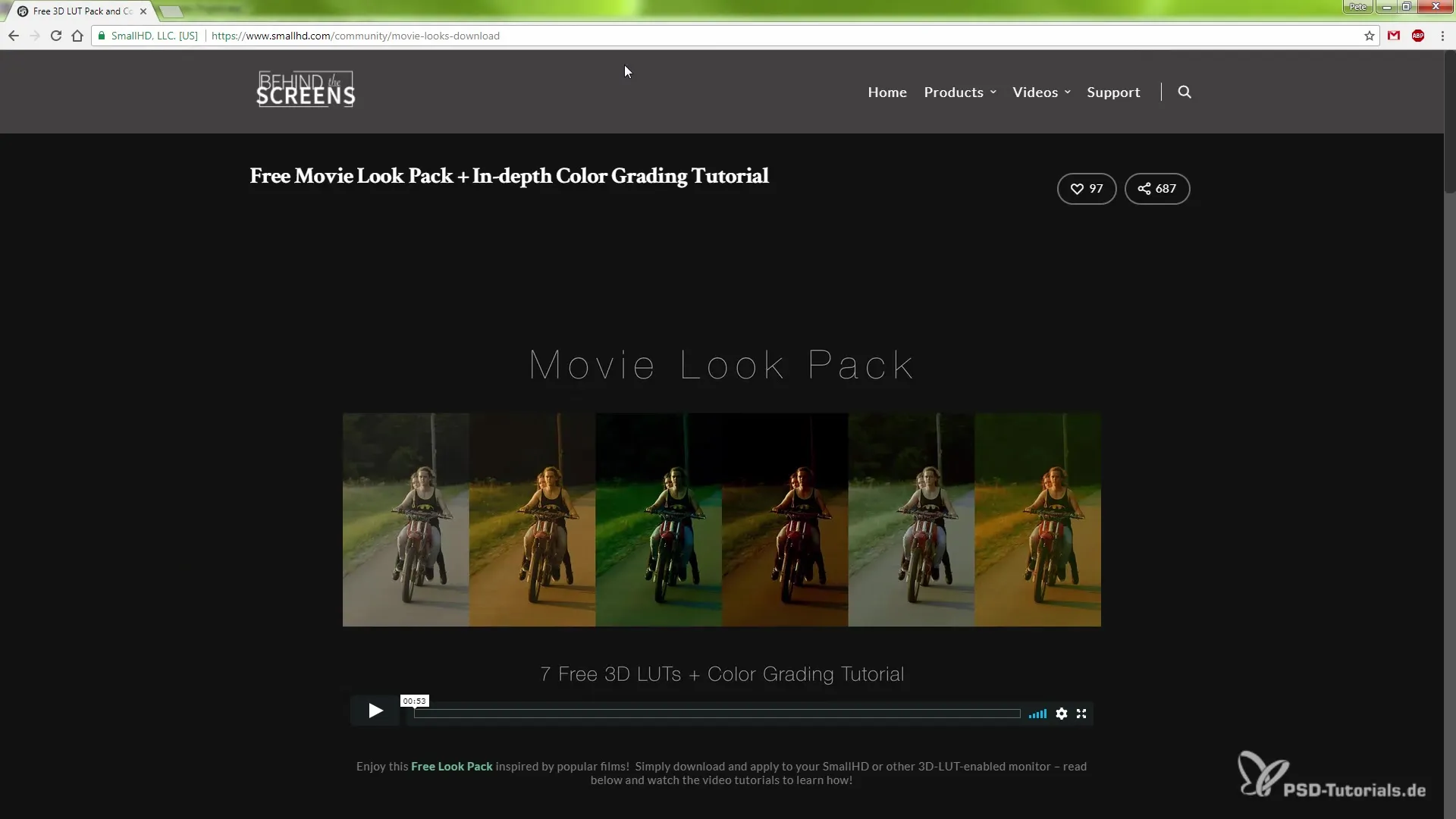
Dopo aver selezionato i tuoi LUT, puoi apportare ulteriori regolazioni all'aspetto. Hai la possibilità di sperimentare con diversi parametri come saturazione, esposizione e temperatura. Se desideri aumentare o diminuire la saturazione secondo il tuo gusto, puoi farlo in qualsiasi momento. Se l'aspetto dopo l'aggiunta della LUT non è ancora ottimale, puoi ad esempio regolare l'esposizione o aumentare il contrasto per ottenere esattamente l'effetto che desideri.
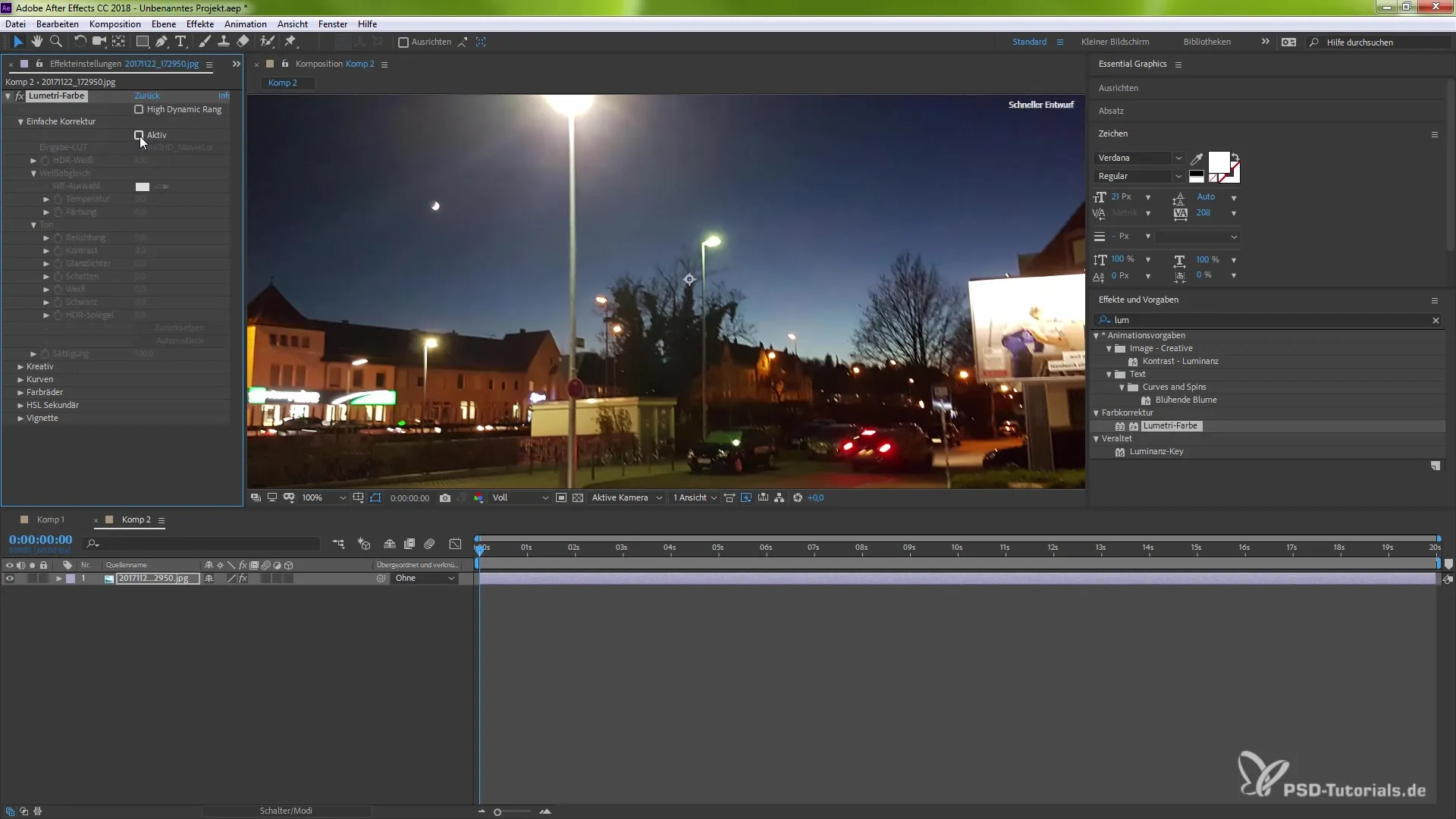
Un ulteriore punto saliente di questa nuova funzione è la sincronizzazione nel cloud. Se lavori su più dispositivi, puoi memorizzare i tuoi file LUT nel cloud e accedervi su altri computer. Questo significa che i tuoi look personalizzati saranno sempre disponibili, indipendentemente da dove lavori.
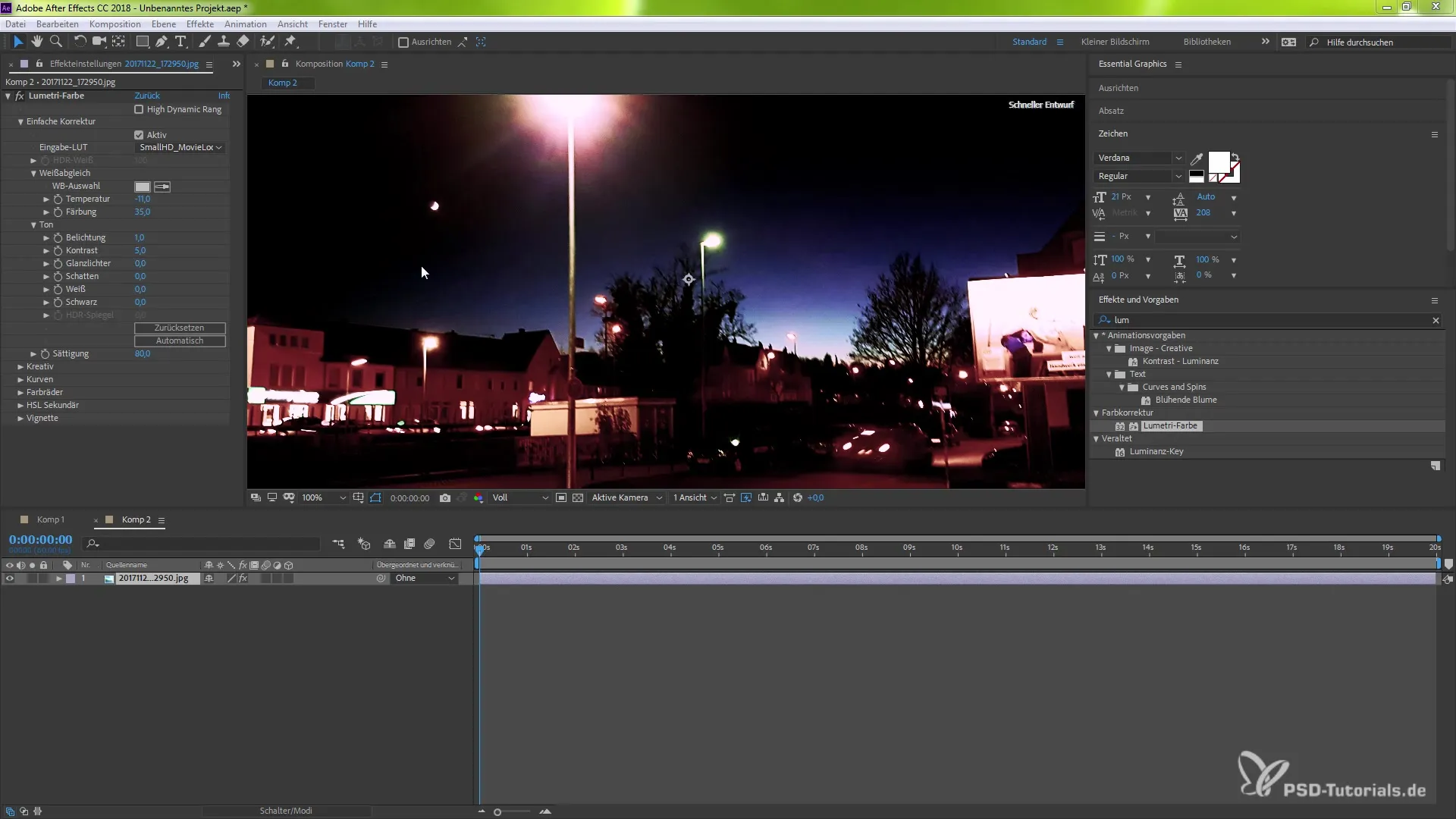
Per la sincronizzazione, devi assicurarti che tutti i file siano caricati correttamente nel cloud. In questo modo, After Effects tiene traccia di tutti i LUT utilizzati e li scarica di conseguenza quando apri i tuoi progetti su un altro dispositivo.
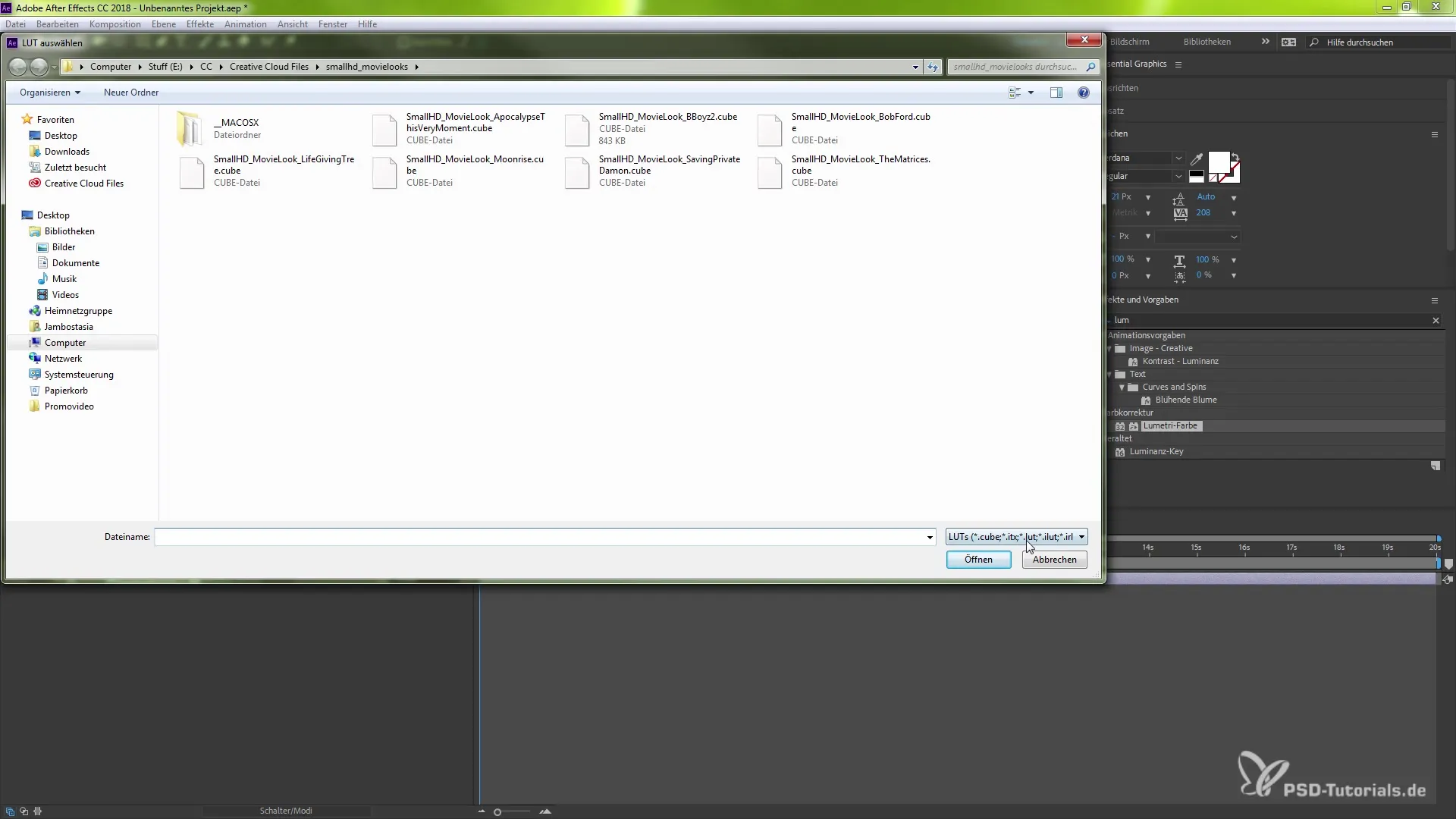
Ora che conosci le possibilità offerte da After Effects CC 2018, puoi implementare efficacemente la correzione del colore e la gestione del colore nei tuoi progetti. Sperimenta con le nuove funzionalità e scopri come possono aiutarti a sfruttare appieno il tuo potenziale creativo. Buona fortuna con il tuo lavoro su After Effects!
Riepilogo – Miglioramento della correzione e gestione del colore in After Effects CC 2018
Con le nuove funzionalità in After Effects CC 2018, ora puoi utilizzare file LUT definiti da te per portare le tue correzioni del colore a un nuovo livello. L'interfaccia utente intuitiva ti consente di apportare rapidamente modifiche e integrare il tuo stile individuale nei tuoi progetti. La possibilità di sincronizzazione nel cloud assicura che tu possa continuare a controllare i tuoi colori in modo ottimale, indipendentemente dalla tua posizione.
Domande frequenti
Che cosa sono i LUT e come funzionano?I LUT sono Look Up Tables che ti permettono di creare correzioni e effetti di colore traducendo i valori di colore da un'immagine a un'altra palette di colori.
Dove posso trovare file LUT gratuiti?Puoi trovare file LUT gratuiti su siti come small HD o semplicemente cercando "LUT Packs for free" su Google.
Come posso utilizzare i LUT in After Effects?Seleziona l'effetto Lumetri Color, clicca su "Personalizzato" e carica i tuoi file LUT desiderati.
Cosa posso fare se l'aspetto dopo aver aggiunto un LUT non è ottimale?Puoi sperimentare con i parametri come saturazione, esposizione e contrasto per ulteriormente adattare l'aspetto.
Come funziona la sincronizzazione nel cloud per i LUT?Quando carichi i tuoi file LUT nel cloud, puoi utilizzarli su diversi dispositivi, purché tu sia loggato con lo stesso account.


